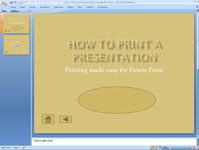PowerPoint darbību pogu grupēšana navigācijas rīkjoslā padara PowerPoint slaidrādi viegli orientējamu. PowerPoint slaidu šablona apakšdaļa ir piemērota vieta, kur pievienot navigāciju. Pogas Sākums, Atpakaļ (Iepriekšējā), Uz priekšu (Nākamā) un Beigas padara navigāciju vienkāršu, taču varat iekļaut visas vēlamās pogas.
Lai izveidotu navigācijas rīkjoslu, kas tiek rādīta katrā slaidā, veiciet šīs darbības:

1Pāriet uz slaidu šablona skatu.
Lentes cilnē Skats noklikšķiniet uz pogas Slaidu šablons grupā Prezentācijas skati.
2Izveidojiet darbību pogas, kuras vēlaties iekļaut.
Lentē atveriet cilni Ievietot un grupā Formas noklikšķiniet uz pogas Vairāk, lai atvērtu formu galeriju. Noklikšķiniet uz tās darbības pogas formas pogas, kuru vēlaties izveidot. Norādiet uz vēlamo pogas augšējo kreiso stūri. Pēc tam noklikšķiniet un velciet uz vēlamo pogas apakšējo labo stūri. Atlaižot peles pogu, tiek parādīts dialoglodziņš Darbības iestatījumi.
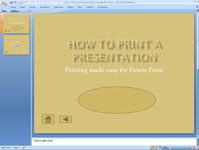
3 Atgriezieties parastajā skatā.
Noklikšķiniet uz pogas Normāls skats vai noklikšķiniet uz pogas Parasts cilnes Skats grupā Prezentācijas skati. Jūsu izveidotās pogas parādās katrā prezentācijas slaidā.